Canon Legria HF M307 - инструкции и руководства
Видеокамера Canon Legria HF M307 - инструкции пользователя по применению, эксплуатации и установке на русском языке читайте онлайн в формате pdf
Инструкции:
Инструкция по эксплуатации Canon Legria HF M307
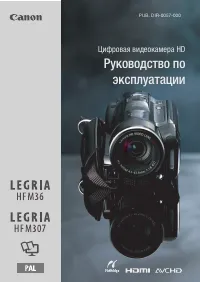
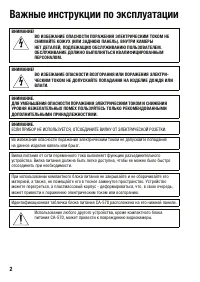
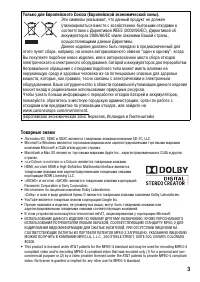
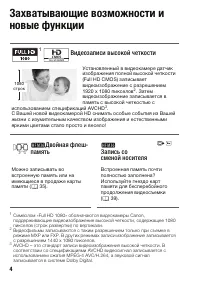
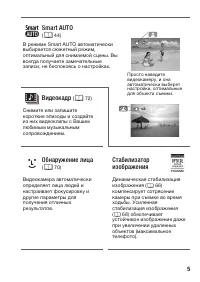
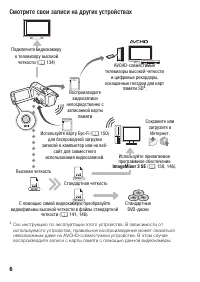
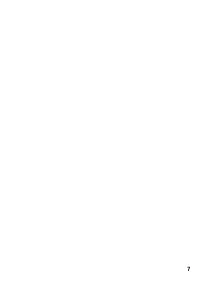





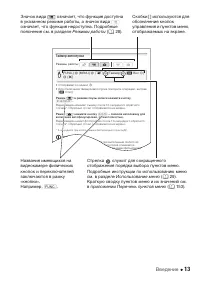
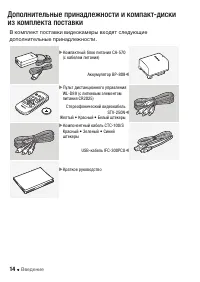

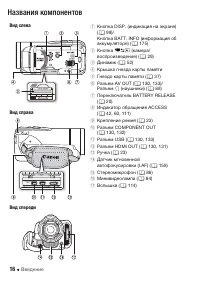
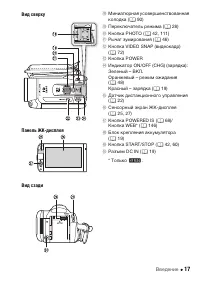
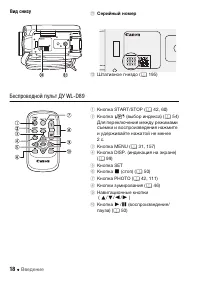


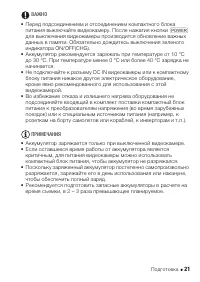

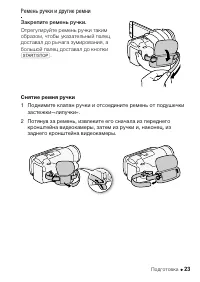
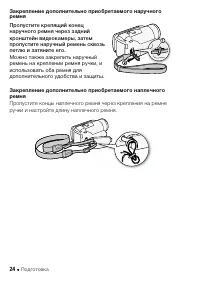
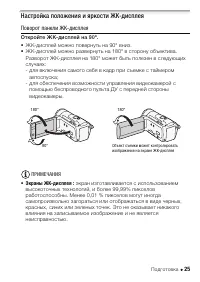
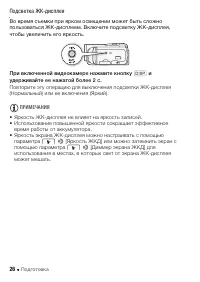

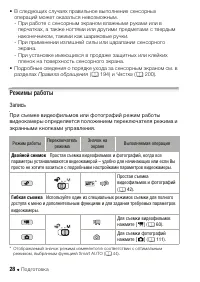




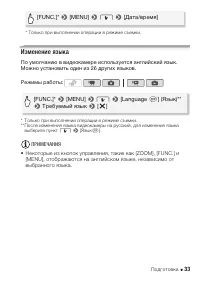
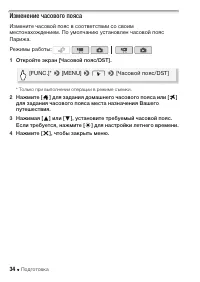
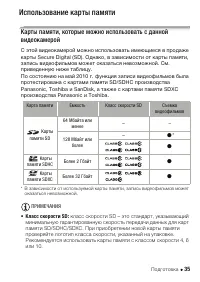


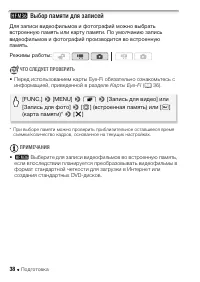
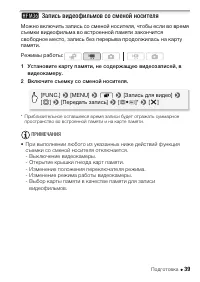
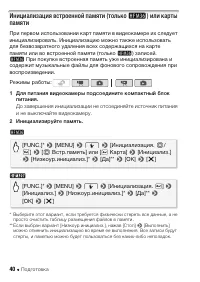
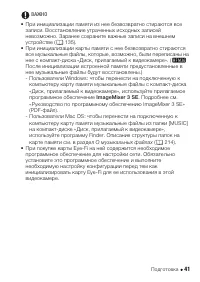


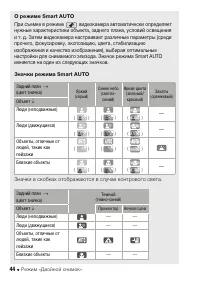
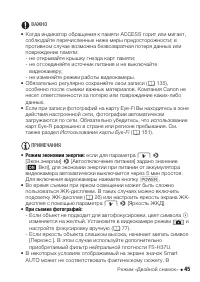
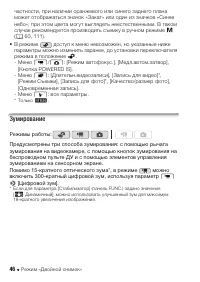










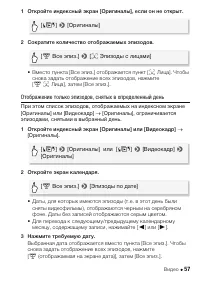

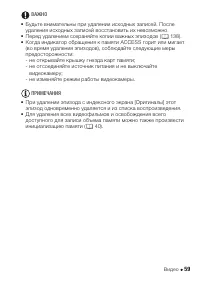

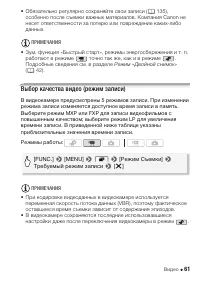
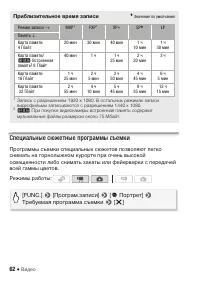
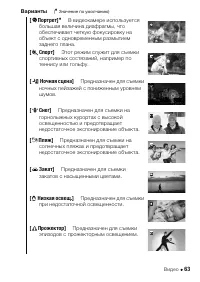


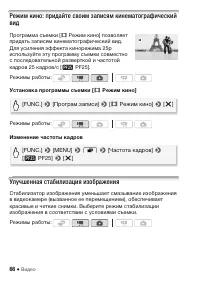
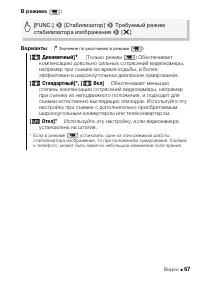

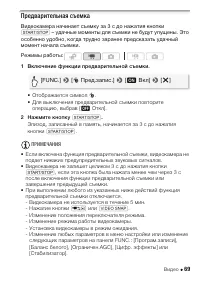
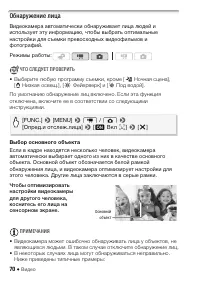




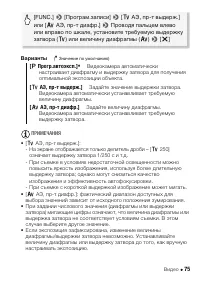
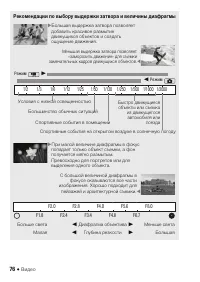
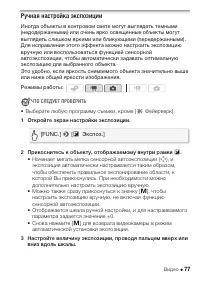

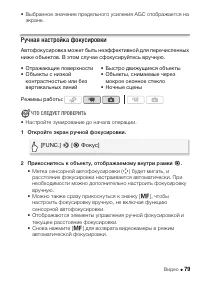
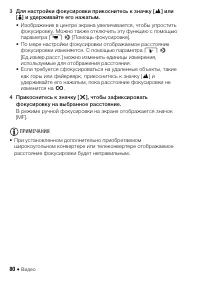
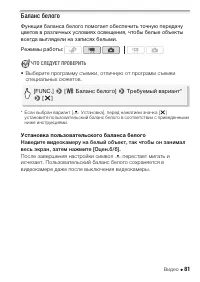



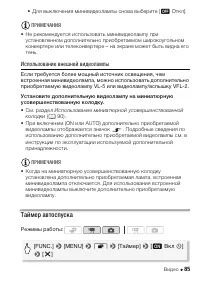





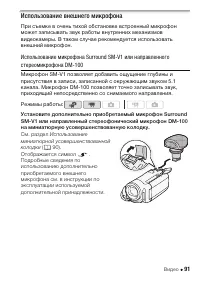
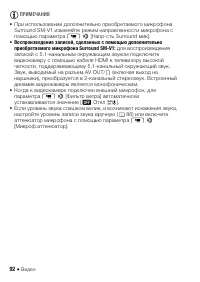
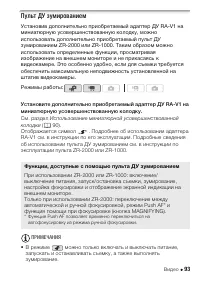
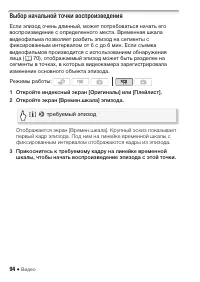
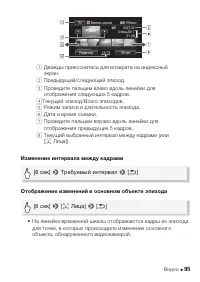



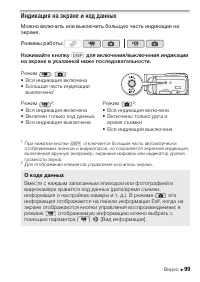











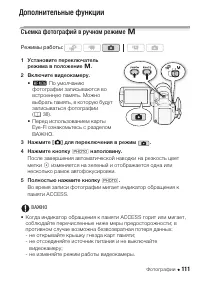

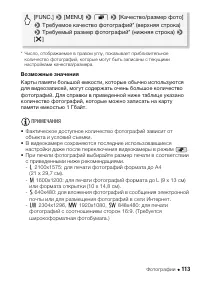
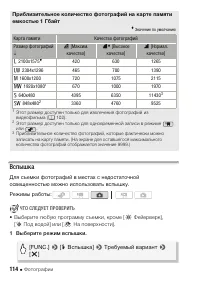

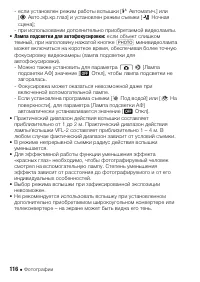
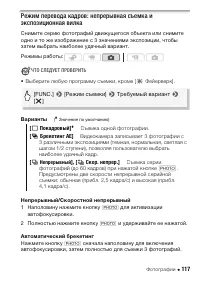

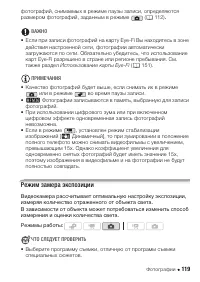
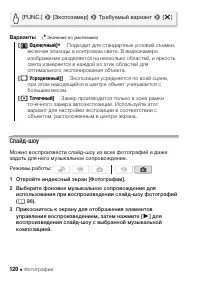
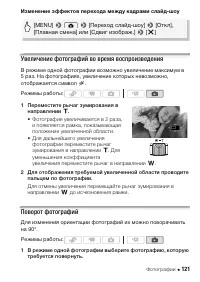
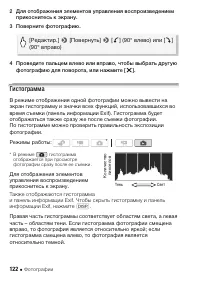

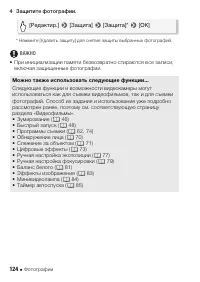


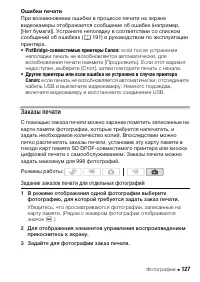

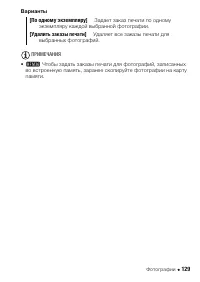

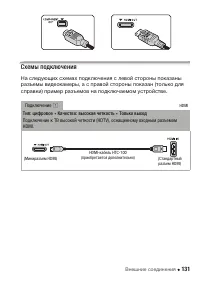
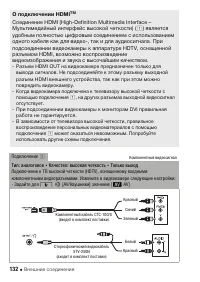
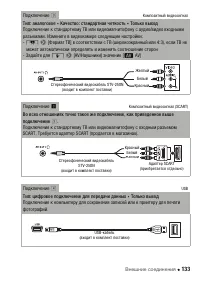



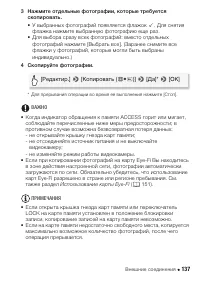
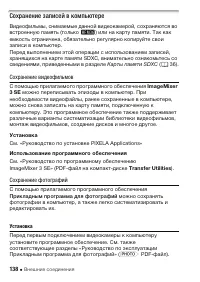












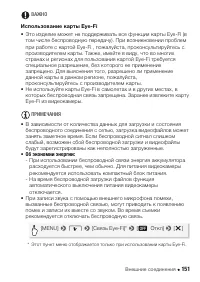
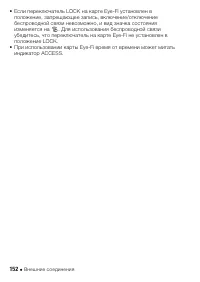

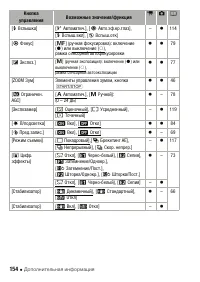
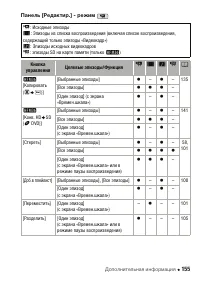
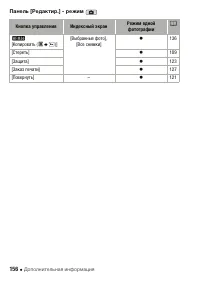
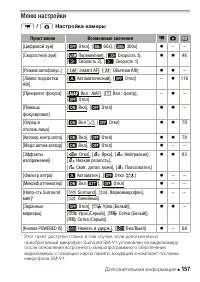

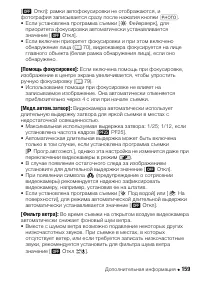

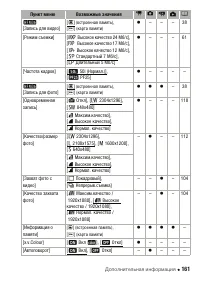

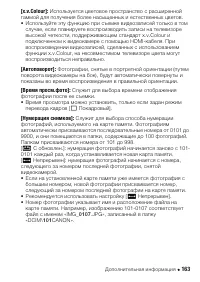

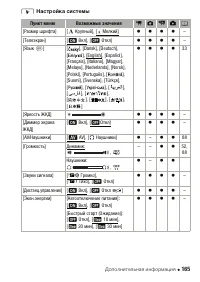
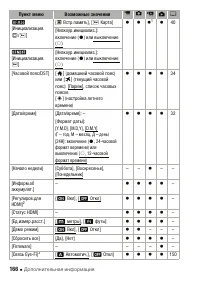



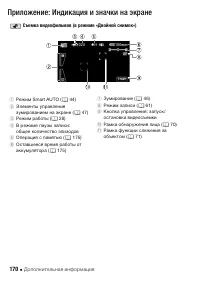
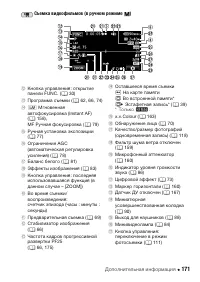
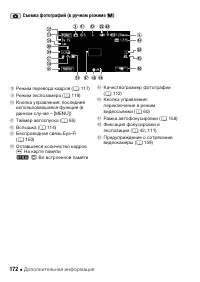
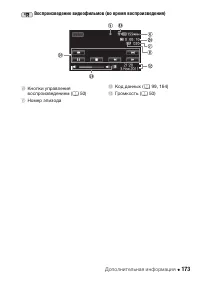
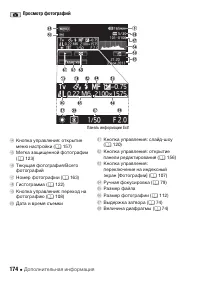


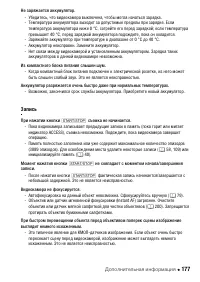


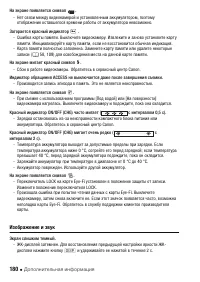

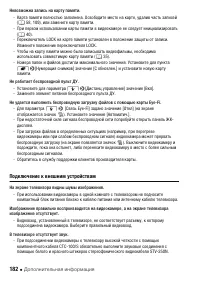
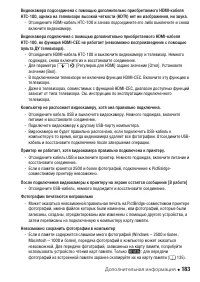



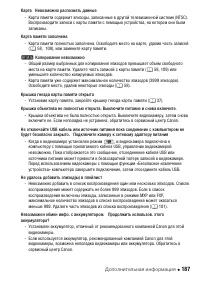

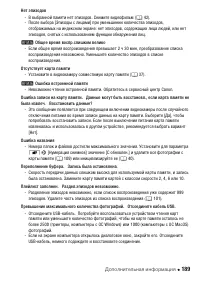

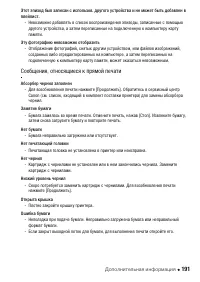
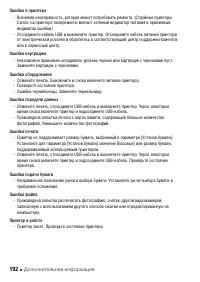
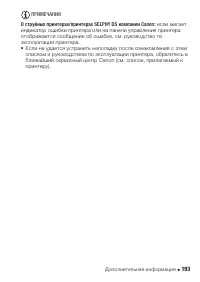
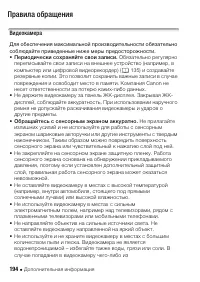


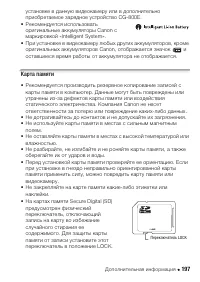
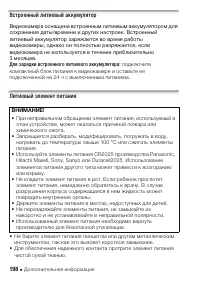
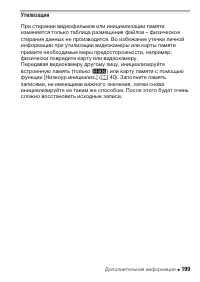



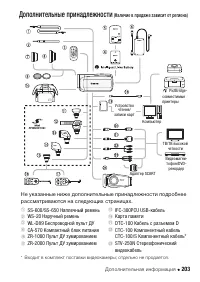
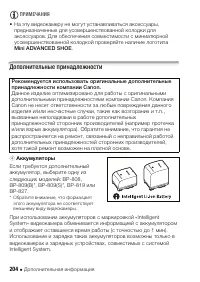

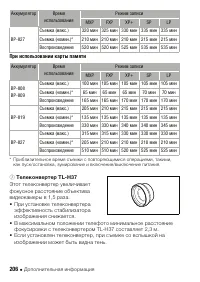
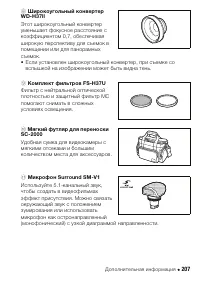
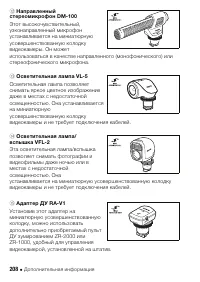


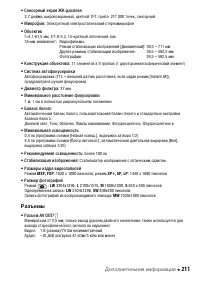
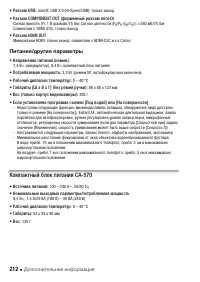
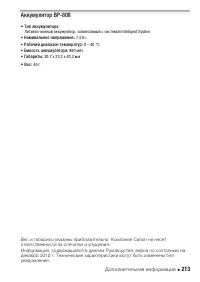
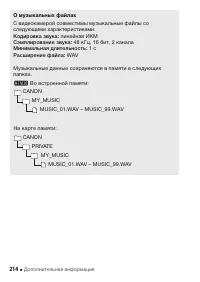
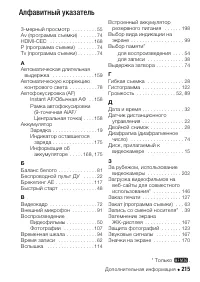

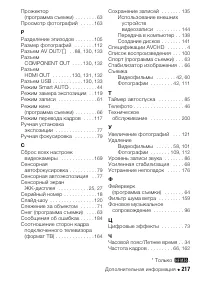
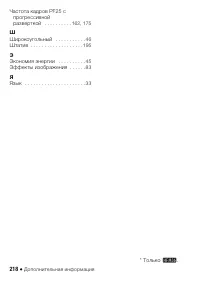
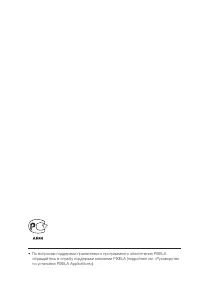
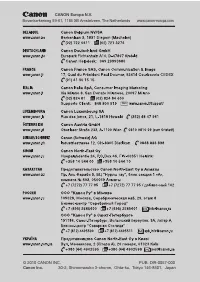
Краткое содержание
2 Введение Важные инструкции по эксплуатации ВНИМАНИЕ! ВО ИЗБЕЖАНИЕ ОПАСНОСТИ ПОРАЖЕНИЯ ЭЛЕКТРИЧЕСКИМ ТОКОМ НЕ СНИМАЙТЕ КОЖУХ (ИЛИ ЗАДНЮЮ ПАНЕЛЬ). ВНУТРИ КАМЕРЫ НЕТ ДЕТАЛЕЙ, ПОДЛЕЖАЩИХ ОБСЛУЖИВАНИЮ ПОЛЬЗОВАТЕЛЕМ. ОБСЛУЖИВАНИЕ ДОЛЖНО ВЫПОЛНЯТЬСЯ КВАЛИФИЦИРОВАННЫМ ПЕРСОНАЛОМ. ВНИМАНИЕ! ВО ИЗБЕЖАНИЕ ОП...
3 Только для Европейского Союза (Европейской экономической зоны). Эти символы указывают, что данный продукт не должен утилизироваться вместе с хозяйственно-бытовыми отходами в соответствии с Директивой WEEE (2002/96/EC), Директивой об аккумуляторах 2006/66/EC и/или зако нами Вашей страны, осуществля...
4 Захватывающие возможности и новые функции Видеозаписи высокой четкости Установленный в видеокамере датчик изображения полной высокой четкости (Full HD CMOS) записывает видеоизображение с разрешением 1920 x 1080 пикселов 2 . Затем видеоизображение записывается в память с высокой четкостью с использ...
6 Смотрите свои записи на других устройствах Eye-Fi SD AVCHD MPEG-2 SD-Video Подключите видеокамеру к телевизору высокой четкости ( 0 134) Воспроизводите видеозаписи непосредственно с записанной карты памяти AVCHD-совместимые телевизоры высокой четкости и цифровые рекордеры, оснащенные гнездом для к...
8 Содержание Введение 4 Захватывающие возможности и новые функции 12 О данном Руководстве 14 Знакомство с видеокамерой 14 Дополнительные принадлежности и компакт-диски из комплекта поставки 16 Названия компонентов Подготовка 19 Начальная подготовка 19 Зарядка аккумулятора 22 Подготовка дополни...
Содержание 9 Режим «Двойной снимок» 42 Основные функции съемки 42 Съемка видеофильмов и фотографий в режиме «Двойной снимок» 44 О режиме Smart AUTO 46 Зумирование 48 Функция быстрого старта Видео 50 Основные функции воспроизведения 50 Воспроизведение видеофильмов 54 Экран выбора индекса: выбор...
10 Содержание 88 Использование наушников 90 Использование миниатюрной усовершенствованной колодки 91 Использование внешнего микрофона 93 Пульт ДУ зумированием 94 Выбор начальной точки воспроизведения 96 Воспроизведение эпизодов с фоновым музыкальным сопровождением 99 Индикация на экране и код данн...
Содержание 11 Внешние соединения 130 Разъемы на видеокамере 131 Схемы подключения 134 Просмотр на экране телевизора 135 Сохранение записей и их совместное использование 135 b Копирование записей на карту памяти 138 Сохранение записей в компьютере 141 b Сохранение видеофильмов на диски стандартно...
12 Введение О данном Руководстве Благодарим за приобретение видеокамеры Canon LEGRIA HF M36/LEGRIA HF M307. Перед началом работы с видеокамерой внимательно прочитайте данное Руководство и сохраните его в качестве справочника. В случае сбоев в работе видеокамеры см. раздел Устранение неполадок ( 0 ...
16 Введение Названия компонентов 1 Кнопка DISP. (индикация на экране) ( 0 99)/ Кнопка BATT. INFO (информация об аккумуляторе) ( 0 175) 2 Кнопка 2 (камера/ воспроизведение) ( 0 29) 3 Динамик ( 0 52) 4 Крышка гнезда карты памяти 5 Гнездо карты памяти ( 0 37) 6 Разъем AV OUT ( 0 130, 133)/ Разъем X (...
Введение 17 A k Миниатюрная усовершенствованная колодка ( 0 90) A l Переключатель режима ( 0 28) S q Кнопка PHOTO ( 0 42, 111) S a Рычаг зумирования ( 0 46) S s Кнопка VIDEO SNAP (видеокадр) ( 0 72) S d Кнопка POWER S f Индикатор ON/OFF (CHG) (зарядка):Зеленый – ВКЛ.Оранжевый – режим ожидания ( 0 ...
18 Введение Беспроводной пульт ДУ WL-D89 D a Серийный номер D s Штативное гнездо ( 0 195) 1 Кнопка START/STOP ( 0 42, 60) 2 Кнопка b (выбор индекса) ( 0 54) Для переключения между режимами съемки и воспроизведения нажмите и удерживайте нажатой не менее 2 с. 3 Кнопка MENU ( 0 31, 157) 4 Кнопка DISP...
Подготовка 19 Подготовка В этой главе, позволяющей лучше познакомиться с видеокамерой, рассматриваются основные операции, такие как использование сенсорного экрана, перемещение по меню и настройки при первом включении. Начальная подготовка Зарядка аккумулятора Питание видеокамеры возможно от аккум...
20 Подготовка 5 З арядка начинается при выключении видеокамеры. • Е сли видеокамера была включена, при ее выключении зеленый индикатор ON/OFF (CHG) выключается. Через некоторое время индикатор ON/OFF (CHG) начинает мигать красным цветом (аккумулятор заряжается). После того как аккумулятор полность...
22 Подготовка Подготовка дополнительных принадлежностей Беспроводной пульт дистанционного управления В первую очередь установите в беспроводной пульт ДУ прилагаемый плоский литиевый элемент питания CR2025. 1 Н ажмите выступ в направлении стрелки и извлеките держатель элемента питания. 2 Установите...
Подготовка 23 Ремень ручки и другие ремни Закрепите ремень ручки. Отрегулируйте ремень ручки таким образом, чтобы указательный палец доставал до рычага зумирования, а большой палец доставал до кнопки g . Снятие ремня ручки 1 Поднимите клапан ручки и отсоедините ремень от подушечки застежки-«липучк...
Подготовка 25 Настройка положения и яркости ЖК-дисплея Поворот панели ЖК-дисплея О ткройте ЖК-дисплей на 90°. • Ж К-дисплей можно повернуть на 90° вниз. • ЖК-дисплей можно развернуть на 180° в сторону объектива. Разворот ЖК-дисплея на 180° может быть полезен в следующих случаях:- для включения сам...
Подготовка 27 Основные операции с видеокамерой Использование сенсорного экрана Отображаемые на сенсорном экране кнопки управления и пункты меню динамически изменяются в зависимости от режима работы и выполняемой задачи. Благодаря интуитивно понятному интерфейсу сенсорного экрана необходимые элемен...
28 Подготовка • В следующих случаях правильное выполнение сенсорных операций может оказаться невозможным.- При работе с сенсорным экраном влажными руками или в перчатках, а также ногтями или другими предметами с твердым наконечником, такими как шариковые ручки. - При применении излишней силы или ц...
Подготовка 29 Воспроизведение Для переключения видеокамеры между режимами камеры (съемки) и воспроизведения нажимайте кнопку S (камера/воспроизведение). Режим воспроизведения, в который производится переключение, зависит от исходного режима съемки.Нажав кнопку S на выключенной видеокамере, можно в...
30 Подготовка Панель FUNC. и панель редактирования В режимах и на панели FUNC. отображается удобная сводка часто используемых функций съемки. Нажмите [FUNC.] для доступа к панели FUNC., затем нажмите функцию, которую требуется задать или настроить. Чтобы найти кнопку управления требуемой функции, ...
Подготовка 31 Меню настройки 1 Только режим или : нажмите [FUNC.] 2 Нажмите [MENU], чтобы открыть меню настройки. Для открытия меню настройки можно также нажать кнопку u на беспроводном пульте ДУ. 3 Выберите вкладку требуемого меню. 4 Проведите пальцем вверх или вниз по полосе прокрутки, чтобы нас...
32 Подготовка Настройки при первом включении Установка даты и времени Перед началом работы с видеокамерой необходимо установить в ней дату и время. Если часы видеокамеры не установлены, экран [Date/Time] (Дата/время) (экран установки даты и времени) открывается автоматически.Когда открывается экра...
Подготовка 33 * Только при выполнении операции в режиме съемки. Изменение языка По умолчанию в видеокамере используется английский язык. Можно установить один из 26 других языков. * Только при выполнении операции в режиме съемки.** После изменения языка видеокамеры на русский, для изменения языка ...
34 Подготовка Изменение часового пояса Измените часовой пояс в соответствии со своим местонахождением. По умолчанию установлен часовой пояс Парижа. 1 О ткройте экран [Часовой пояс/DST]. * Т олько при выполнении операции в режиме съемки. 2 Нажмите [ S ] для задания домашнего часового пояса или [ V ...
Подготовка 35 Использование карты памяти Карты памяти, которые можно использовать с данной видеокамерой С этой видеокамерой можно использовать имеющиеся в продаже карты Secure Digital (SD). Однако, в зависимости от карты памяти, запись видеофильмов может оказаться невозможной. См. приведенную ниже...
36 Подготовка Карты памяти SDXC По состоянию на май 2010 г. работа карт памяти SDXC протестирована в ОС Windows 7. За сведениями о том, поддерживаются ли карты памяти SDXC операционной системой компьютера, обращайтесь к производителю компьютера. ВАЖНО • Е сли карта памяти SDXC используется с ОС ко...
Подготовка 37 Установка и извлечение карты памяти Перед использованием карт памяти в видеокамере их следует обязательно инициализировать ( 0 40). 1 В ыключите видеокамеру. Убедитесь, что индикатор ON/OFF (CHG) не горит. 2 Откройте крышку гнезда карт памяти. 3 Полностью и без перекосов вставьте кар...
38 Подготовка b Выбор памяти для записей Для записи видеофильмов и фотографий можно выбрать встроенную память или карту памяти. По умолчанию запись видеофильмов и фотографий производится во встроенную память. ЧТО СЛЕДУЕТ ПРОВЕРИТЬ • П еред использованием карты Eye-Fi обязательно ознакомьтесь с инф...
Подготовка 39 b Запись видеофильмов со сменой носителя Можно включить запись со сменой носителя, чтобы если во время съемки видеофильма во встроенной памяти закончится свободное место, запись без перерыва продолжилась на карту памяти. 1 У становите карту памяти, не содержащую видеозаписей, в видео...
40 Подготовка Инициализация встроенной памяти (только b ) или карты памяти При первом использовании карт памяти в видеокамере их следует инициализировать. Инициализацию можно также использовать для безвозвратного удаления всех содержащихся на карте памяти или во встроенной памяти (только b ) запис...
42 Режим «Двойной снимок» Режим «Двойной снимок» В этой главе рассматривается простая съемка видеофильмов и фотографий в полностью автоматическом режиме «Двойной снимок», а также основные функции съемки, такие как зумирование или быстрый старт. Для получения полного доступа к меню и более сложным ...
Режим «Двойной снимок» 43 Съемка фотографий 1 Н ажмите кнопку j наполовину. После завершения автоматической наводки на резкость цвет метки h изменяется на зеленый и отображается одна или несколько рамок автофокусировки. 2 Полностью нажмите кнопку j . Во время записи фотографии мигает индикатор обр...
44 Режим «Двойной снимок» О режиме Smart AUTO При съемке в режиме видеокамера автоматически определяет нужные характеристики объекта, заднего плана, условий освещения и т. д. Затем видеокамера настраивает различные параметры (среди прочего, фокусировку, экспозицию, цвета, стабилизацию изображения ...
46 Режим «Двойной снимок» частности, при наличии оранжевого или синего заднего плана может отображаться значок «Закат» или один из значков «Синее небо», при этом цвета могут выглядеть неестественными. В таком случае рекомендуется производить съемку в ручном режиме y ( 0 60, 111). • В режиме доступ...
Режим «Двойной снимок» 47 Использование рычага зумирования или беспроводного пульта ДУ Д ля «отъезда» видеокамеры сдвиньте рычаг зумирования к символу Q (широкоугольное положение). Для «наезда» видеокамеры сдвиньте рычаг к символу P (положение телефото). • П о умолчанию рычаг зумирования работает ...
48 Режим «Двойной снимок» 3 Н ажмите [ a ], чтобы скрыть элементы управления зумированием. ПРИМЕЧАНИЯ • Р асстояние до объекта должно быть не менее 1 м. В максимально широкоугольном положении возможна фокусировка на объект, расположенный на расстоянии всего 1 см. • В режиме или можно также задать ...
50 Видео Видео В этой главе рассматриваются функции, относящиеся к видеофильмам, включая воспроизведение, более сложную съемку, расширенные функции и операции со списком воспроизведения и эпизодами. Сведения об основных функциях съемки см. в главе Режим «Двойной снимок» ( 0 42). Основные функции в...
Видео 55 Варианты ПРИМЕЧАНИЯ • Для эпизодов, преобразованных в формат стандартной четкости, режимы ускоренного или замедленного воспроизведения недоступны. Эпизоды на индексных экранах [Эпизоды SD] можно воспроизводить только с обычной скоростью. 3-мерный просмотр 3-мерный просмотр – это интересны...
56 Видео Сокращение списка эпизодов, отображаемых на индексном экране На индексном экране [Оригиналы] можно сократить список эпизодов, оставив только эпизоды, снятые в определенный день, или только эпизоды, в которых были обнаружены лица людей. Отображение только эпизодов с лицами людей Количество...
Видео 57 1 О ткройте индексный экран [Оригиналы], если он не открыт. 2 Сократите количество отображаемых эпизодов. • Вместо пункта [Все эпиз.] отображается пункт [ o Лица]. Чтобы снова задать отображение всех эпизодов, нажмите [ y o Лица], затем [Все эпиз.]. Отображение только эпизодов, снятых в о...
58 Видео ПРИМЕЧАНИЯ • С помощью параметра 6 8 [Начало недели] можно изменить день, с которого начинается неделя на экране календаря. Удаление эпизодов Ненужные эпизоды можно удалить. Удаление эпизодов помогает освободить место в памяти. См. также раздел Удаление эпизодов из списка воспроизведения ...
60 Видео Расширенные функции Съемка видеофильмов в ручном режиме y Когда переключатель режима установлен в положение y (Ручной режим), обеспечивается полный доступ к меню и возможность ручной установки экспозиции, фокусировки, баланса белого и многих других настроек видеокамеры в соответствии с Ва...
Видео 61 • Обязательно регулярно сохраняйте свои записи ( 0 135), особенно после съемки важных материалов. Компания Canon не несет ответственности за потерю или повреждение каких-либо данных. ПРИМЕЧАНИЯ • Зум, функция «Быстрый старт», режимы энергосбережения и т. п. работают в режиме точно так же,...
62 Видео Специальные сюжетные программы съемки Программы съемки специальных сюжетов позволяют легко снимать на горнолыжном курорте при очень высокой освещенности либо снимать закаты или фейерверки с передачей всей гаммы цветов. Приблизительное время записи Значение по умолчанию 1 Запись с разреш...
66 Видео Режим кино: придайте своим записям кинематографический вид Программа съемки [ D Режим кино] позволяет придать записям кинематографический вид. Для усиления эффекта кинорежима 25p используйте эту программу съемки совместно с последовательной разверткой и частотой кадров 25 кадров/с [ D PF2...
Видео 67 В режиме : Варианты ( Значение по умолчанию в режиме ) [ P Динамичный] (Т олько режим ) Обеспечивает компенсацию довольно сильных сотрясений видеокамеры, например при съемке во время ходьбы, и более эффективен в широкоугольном диапазоне зумирования. [ Q Стандартный]*, [ Q Вкл] Обеспеч...
68 Видео ПРИМЕЧАНИЯ • В случае очень сильных сотрясений камеры стабилизатор изображения может не обеспечивать полной компенсации. • Режим усиленной стабилизации Powered IS недоступен в режиме . • Для обзорных эпизодов и эпизодов с сопровождением объекта, когда производится панорамирование из сторо...
Видео 69 Предварительная съемка Видеокамера начинает съемку за 3 с до нажатия кнопки g – удачные моменты для съемки не будут упущены. Это особенно удобно, когда трудно заранее предсказать удачный момент начала съемки. 1 В ключение функции предварительной съемки. • Отображается символ d . • Для вык...
70 Видео Обнаружение лица Видеокамера автоматически обнаруживает лица людей и использует эту информацию, чтобы выбрать оптимальные настройки для съемки превосходных видеофильмов и фотографий. ЧТО СЛЕДУЕТ ПРОВЕРИТЬ • Выберите любую программу съемки, кроме [ q Ночная сцена], [ p Низкая освещ.], [ M ...
Видео 71 - л ица, являющиеся очень мелкими, крупными, темными или светлыми относительно всего изображения; - лица, повернутые в сторону, по диагонали или частично скрытые. • Обнаружение лица невозможно использовать, если установлена выдержка затвора более 1/25 или если значение цифрового зума прев...
72 Видео Видеокадр Снимите последовательность коротких эпизодов или извлеките короткие эпизоды из ранее снятого видеофильма. Воспроизводите видеокадры с любимым фоновым музыкальным сопровождением ( 0 96) для создания собственного веселого музыкального видеофильма. Вы будете удивлены тем, насколько...
Видео 73 Цифровые эффекты * Ц ифровой эффект можно предварительно просмотреть на экране. • Значок выбранного цифрового эффекта отображается зеленым цветом. Эффекты применяются немедленно. Введение/выведение изображения Нажмите кнопку g в режиме паузы записи ( M ), чтобы начать съемку с плавного вв...
Видео 75 Варианты ( Значение по умолчанию) ПРИМЕЧАНИЯ • [ B АЭ, пр-т выдерж.]: - На экране отображается только делитель дроби – [ B 250] означает выдержку затвора 1/250 с и т.д. - При съемке в условиях недостаточной освещенности можно повысить яркость изображения, используя более длительную выде...
76 Видео Рекомендации по выбору выдержки затвора и величины диафрагмы Большая выдержка затвора позволяет добавить красивое размытие движущихся объектов и создать ощущение движения. Меньшая выдержка затвора позволяет «заморозить движение» для съемки замечательных кадров движущихся объектов. П...
Видео 77 Ручная настройка экспозиции Иногда объекты в контровом свете могут выглядеть темными (недодержанными) или очень ярко освещенные объекты могут выглядеть слишком яркими или бликующими (передержанными). Для исправления этого эффекта можно настроить экспозицию вручную или воспользоваться функ...
78 Видео Диапазон настройки может зависеть от исходной яркости изображения, а некоторые значения могут быть недоступны и отображаться серым цветом. 4 Прикоснитесь к значку [ a ], чтобы зафиксировать выбранное значение экспозиции. При зафиксированной экспозиции на экране отображаются значок e и выб...
Видео 79 • Выбранное значение предельного усиления AGC отображается на экране. Ручная настройка фокусировки Автофокусировка может быть неэффективной для перечисленных ниже объектов. В этом случае сфокусируйтесь вручную. ЧТО СЛЕДУЕТ ПРОВЕРИТЬ • Настройте зумирование до начала операции. 1 О ткройте ...
Видео 81 Баланс белого Функция баланса белого помогает обеспечить точную передачу цветов в различных условиях освещения, чтобы белые объекты всегда выглядели на записях белыми. ЧТО СЛЕДУЕТ ПРОВЕРИТЬ • Выберите программу съемки, отличную от программ съемки специальных сюжетов. * Если выбран вариант...
Видео 83 • В зависимости от типа флуоресцентного освещения, получение оптимального цветового баланса с установками [ e Флуоресцентное] и [ f Флуоресц. в] может оказаться невозможным. Если цвета выглядят неестественно, выберите вариант [ Y Автоматический] или [ g Установка]. Эффекты изображения Эфф...
84 Видео Варианты ( Значение по умолчанию) Минивидеолампа Для съемки видеофильмов или фотографий в местах с недостаточной освещенностью можно включить минивидеолампу. ЧТО СЛЕДУЕТ ПРОВЕРИТЬ • Выберите любую программу съемки, кроме [ r Под водой] или [ s На поверхности]. • На экране появляется сим...
Видео 85 • Для выключения минивидеолампы снова выберите [ B Откл]. ПРИМЕЧАНИЯ • Не рекомендуется использовать минивидеолампу при установленном дополнительно приобретаемом широкоугольном конвертере или телеконвертере – на экране может быть видна его тень. Использование внешней видеолампы Если требу...
86 Видео • Отображается символ n . • Для отключения таймера автоспуска повторите операцию, выбрав [ B Откл]. Режим : в режиме паузы записи нажмите кнопку g . Видеокамера начинает съемку после 10-секундного обратного отсчета*. Обратный отсчет отображается на экране. Режим : нажмите кнопку j – снача...
Видео 87 Ручная настройка уровня записи звука 1 О ткройте экран ручной настройки уровня записи звука. • Н а экране отображаются индикатор уровня звука и текущий уровень записи звука. • Нажмите [ z Автоматич.], чтобы восстановить в видеокамере автоматическую регулировку уровня записи звука. 2 Нажми...
88 Видео ПРИМЕЧАНИЯ • К огда индикатор уровня громкости достигает красной точки (0 дБ), возможно искажение звука. • Если уровень звука слишком велик и возникают искажения звука, включите аттенюатор микрофона с помощью параметра 7 8 [Микроф.аттенюатор]. • Для контроля уровня звука во время настройк...
Видео 89 Регулировка громкости во время воспроизведения В режиме , а также в режиме во время воспроизведения слайд-шоу громкость наушников настраивается так же, как и громкость динамика ( 0 52). ВАЖНО • П ри использовании наушников обязательно уменьшите громкость до подходящего уровня. • Не подсое...
90 Видео Использование миниатюрной усовершенствованной колодки Используя миниатюрную усовершенствованную колодку, можно устанавливать на видеокамеру различные дополнительные принадлежности, расширяющие ее функциональные возможности. Сведения о дополнительных принадлежностях, которые можно использо...
Видео 91 Использование внешнего микрофона При съемке в очень тихой обстановке встроенный микрофон может записывать звук работы внутренних механизмов видеокамеры. В таком случае рекомендуется использовать внешний микрофон. Использование микрофона Surround SM-V1 или направленного стереомикрофона DM-...
Видео 93 Пульт ДУ зумированием Установив дополнительно приобретаемый адаптер ДУ RA-V1 на миниатюрную усовершенствованную колодку, можно использовать дополнительно приобретаемый пульт ДУ зумированием ZR-2000 или ZR-1000. Таким образом можно использовать определенные функции, просматривая изображени...
94 Видео Выбор начальной точки воспроизведения Если эпизод очень длинный, может потребоваться начать его воспроизведение с определенного места. Временная шкала видеофильма позволяет разбить эпизод на сегменты с фиксированным интервалом от 6 с до 6 мин. Если съемка видеофильмов производится с испол...
Видео 95 Изменение интервала между кадрами Отображение изменений в основном объекте эпизода • Н а линейке временной шкалы отображаются кадры из эпизода для точек, в которых происходило изменение основного объекта, обнаруженного видеокамерой. A Дважды прикоснитесь для возврата на индексный экран. B...
Видео 97 * На жмите [ B Откл] для воспроизведения эпизодов с исходным записанным звуком или для воспроизведения слайд-шоу фотографий без музыкального сопровождения. 3 Н а индексном экране коснитесь эпизода для начала воспроизведения с выбранной музыкальной композицией. В режиме коснитесь фотографи...
Видео 99 Индикация на экране и код данных Можно включить или выключить большую часть индикации на экране. Нажимайте кнопку h для включения/выключения индикации на экране в указанной ниже последовательности. Режим , :• Вся индикация включена• Большая часть индикации выключена 1 1 При нажатии кнопки...
100 Видео Операции со списком воспроизведения и эпизодами Редактирование списка воспроизведения: добавление, удаление, перемещение и воспроизведение Создайте список воспроизведения для воспроизведения только требуемых эпизодов в выбранной последовательности. Эпизоды из списка воспроизведения можно...
Видео 101 ПРИМЕЧАНИЯ • Удаление или перемещение эпизодов в списке воспроизведения не влияет на исходные записи. • В список воспроизведения невозможно добавить эпизоды, отредактированные с использованием прилагаемого программного обеспечения ImageMixer 3 SE и записанные обратно на карту памяти, под...
102 Видео 2 Н ажмите [ c ] и коснитесь эпизода, который требуется переместить. Отображается экран [Времен.шкала]. 3 Переместите эпизод. Извлечение фотографий и эпизодов «Видеокадр» из видеофильма Из ранее снятого эпизода можно извлечь эпизоды типа «Видеокадр», одну фотографию или серию фотографий....
Видео 103 Извлечение эпизода типа «Видеокадр» 1 О ткройте индексный экран, содержащий эпизод, из которого требуется извлечь эпизод типа «Видеокадр». 2 Запустите воспроизведение выбранного эпизода. 3 Нажмите кнопку g для извлечения эпизода типа «Видеокадр». Видеокамера извлекает эпизод «Видеокадр» ...
104 Видео Извлечение фотографий Можно извлечь одну фотографию или серию фотографий. Извлеченные фотографии будут иметь размер [ H 1920x1080], который не может быть изменен, но можно выбрать качество фотографии.Перед использованием карты Eye-Fi ознакомьтесь с разделом ВАЖНО ( 0 105). Для выбора пар...
Видео 105 ВАЖНО • Е сли при извлечении фотографий на карту Eye-Fi Вы находитесь в зоне действия настроенной сети, фотографии автоматически загружаются по сети. Обязательно убедитесь, что использование карт Eye-Fi разрешено в стране или регионе пребывания. См. также раздел Использование карты Eye-F...
Фотографии 107 Фотографии В этой главе подробно рассматриваются съемка фотографий (расширенные функции съемки), просмотр фотографий и их печать. Сведения об основных функциях фотосъемки см. в главе Режим «Двойной снимок» ( 0 42). Основные функции воспроизведения Просмотр фотографий 1 Н ажмите кноп...
108 Фотографии 4 К оснитесь фотографии, которую требуется просмотреть. • Э та фотография отображается в режиме одной фотографии. • Проводите пальцем влево или вправо для прокрутки фотографий по одной штуке. Возврат на индексный экран из режима одной фотографии 1 Для отображения элементов управлени...
Фотографии 109 ВАЖНО • К огда индикатор обращения к памяти ACCESS горит или мигает, соблюдайте перечисленные ниже меры предосторожности; в противном случае возможна безвозвратная потеря данных:- не открывайте крышку гнезда карт памяти;- не отсоединяйте источник питания и не выключайте видеокамеру;...
110 Фотографии Удаление фотографий с помощью индексного экрана 1 О ткройте индексный экран [Фотографии]. 2 Нажмите [ a ], чтобы открыть экран выбора фотографий. 3 Нажмите отдельные фотографии, которые требуется удалить. • У выбранных фотографий появляется флажок O . Для снятия флажка нажмите выбра...
Фотографии 111 Дополнительные функции Съемка фотографий в ручном режиме y 1 У становите переключатель режима в положение y . 2 Включите видеокамеру. • b По умолчанию фотографии записываются во встроенную память. Можно выбрать память, в которую будут записываться фотографии ( 0 38). • Перед использ...
112 Фотографии • Е сли при записи фотографий на карту Eye-Fi Вы находитесь в зоне действия настроенной сети, фотографии автоматически загружаются по сети. Обязательно убедитесь, что использование карт Eye-Fi разрешено в стране или регионе пребывания. См. также раздел Использование карты Eye-Fi ( 0...
Фотографии 113 * Ч исло, отображаемое в правом углу, показывает приблизительное количество фотографий, которые могут быть записаны с текущими настройками качества/размера. Возможные значения Карты памяти большой емкости, которые обычно используются для видеозаписей, могут содержать очень большое к...
114 Фотографии Вспышка Для съемки фотографий в местах с недостаточной освещенностью можно использовать вспышку. ЧТО СЛЕДУЕТ ПРОВЕРИТЬ • Выберите любую программу съемки, кроме [ M Фейерверк], [ r Под водой] или [ s На поверхности]. 1 В ыберите режим вспышки. Приблизительное количество фотографий на...
Фотографии 117 Режим перевода кадров: непрерывная съемка и экспозиционная вилка Снимите серию фотографий движущегося объекта или снимите одно и то же изображение с 3 значениями экспозиции, чтобы затем выбрать наиболее удачный вариант. ЧТО СЛЕДУЕТ ПРОВЕРИТЬ • Выберите любую программу съемки, кроме ...
118 Фотографии ПРИМЕЧАНИЯ • З начения скорости непрерывной съемки являются приблизительными и зависят от условий и объектов съемки. • При использовании вспышки скорость непрерывной съемки снижается прибл. до 1,7 кадра/с. Скорость непрерывной съемки также снижается при использовании длительных выде...
Фотографии 119 фотографий, снимаемых в режиме паузы записи, определяются размером фотографий, заданным в режиме ( 0 112) . ВАЖНО • Если при записи фотографий на карту Eye-Fi Вы находитесь в зоне действия настроенной сети, фотографии автоматически загружаются по сети. Обязательно убедитесь, что исп...
120 Фотографии Варианты ( Значение по умолчанию) Слайд-шоу Можно воспроизвести слайд-шоу из всех фотографий и даже задать для него музыкальное сопровождение. 1 О ткройте индексный экран [Фотографии]. 2 Выберите фоновое музыкальное сопровождение для использования при воспроизведении слайд-шоу фот...
Фотографии 121 Изменение эффектов перехода между кадрами слайд-шоу Увеличение фотографий во время воспроизведения В режиме одной фотографии возможно увеличение максимум в 5 раз. На фотографиях, увеличение которых невозможно, отображается символ R . 1 Переместите рычаг зумирования в направлении P ....
122 Фотографии 2 Д ля отображения элементов управления воспроизведением прикоснитесь к экрану. 3 Поверните фотографию. 4 Проведите пальцем влево или вправо, чтобы выбрать другую фотографию для поворота, или нажмите [ a ]. Гистограмма В режиме отображения одной фотографии можно вывести на экран гис...
Фотографии 123 Защита фотографий Можно защитить фотографии от случайного стирания. Защита отдельных фотографий 1 В режиме одной фотографии выберите фотографию, которую требуется защитить. 2 Для отображения элементов управления воспроизведением прикоснитесь к экрану. 3 Защитите фотографию. • Отобра...
Фотографии 125 Печать фотографий Печать фотографий (прямая печать) Видеокамеру можно подключить к любому PictBridge-совместимому принтеру. С помощью заказа печати можно заранее пометить фотографии, которые требуется напечатать, и задать необходимое количество копий ( 0 127). Принтеры Canon : принт...
126 Фотографии ПРИМЕЧАНИЯ • Н а фотографиях, печать которых невозможна, отображается символ . • Для питания видеокамеры рекомендуется использовать компактный блок питания. • См. также руководство по эксплуатации принтера.• Для оптимальной работы при подключении видеокамеры к PictBridge-совместимом...
Фотографии 127 Ошибки печати При возникновении ошибки в процессе печати на экране видеокамеры отображается сообщение об ошибке (например, [Нет бумаги]). Устраните неполадку в соответствии со списком сообщений об ошибках ( 0 191) и руководством по эксплуатации принтера. • PictBridge-совместимые при...
128 Фотографии • Р ядом со значком H отображается общее количество экземпляров в заказе печати DPOF. • Для отмены заказа печати установите количество экземпляров равным 0. 4 Проведите пальцем влево или вправо, чтобы установить заказ печати для другой фотографии, или нажмите [ a ]. Задание заказов ...
130 Внешние соединения Внешние соединения В этой главе приводятся инструкции по подсоединению видеокамеры к таким внешним устройствам, как телевизор, видеомагнитофон или компьютер. Разъемы на видеокамере * П ри подсоединении кабеля к видеокамере обязательно совместите треугольные метки на разъемах...
Внешние соединения 131 Схемы подключения На следующих схемах подключения с левой стороны показаны разъемы видеокамеры, а с правой стороны показан (только для справки) пример разъемов на подключаемом устройстве. Подключение A HDMI Тип: цифровое Качество: высокая четкость Только выход Подключение к ...
132 Внешние соединения Подключение B Компонентный видеосигнал Тип: аналоговое Качество: высокая четкость Только выход Подключение к ТВ высокой четкости (HDTV), оснащенному входными компонентными видеоразъемами. Измените в видеокамере следующие настройки:- Задайте для 6 8 [АV/Наушники] значение [ H...
134 Внешние соединения Просмотр на экране телевизора Подключите видеокамеру к ТВ для совместного просмотра записей в кругу семьи или с друзьями. Воспроизведение на ТВ высокой четкости (HDTV) с использованием одного из подключений высокой четкости обеспечит оптимальное качество воспроизведения. 1 В...
Внешние соединения 135 Сохранение записей и их совместное использование b Копирование записей на карту памяти Копирование записей возможно только в одну сторону: из встроенной памяти на карту памяти. Эпизоды и фотографии копируются с выбранного индексного экрана на соответствующий индексный экран ...
136 Внешние соединения 4 С копируйте эпизоды. * Для прерывания операции во время ее выполнения нажмите [Стоп]. Копирование одной фотографии 1 В режиме одной фотографии выберите фотографию, которую требуется скопировать. Убедитесь, что просматриваются фотографии из встроенной памяти. (Рядом с номер...
138 Внешние соединения Сохранение записей в компьютере Видеофильмы, снимаемые данной видеокамерой, сохраняются во встроенную память (только b ) или на карту памяти. Так как емкость ограничена, обязательно регулярно копируйте свои записи в компьютер.Перед выполнением этой операции с использованием ...
Внешние соединения 139 У становите модуль Прикладным программам для фотографий с прилагаемого компакт-диска Диск, прилагаемый к видеокамере. r См. раздел Установка Прикладным программа для фотографий. Первое подключение к компьютеру с ОС Windows Только пользователи Windows: при первом подключении ...
Внешние соединения 141 b Сохранение видеофильмов на диски стандартной четкости (DVD) Можно с помощью видеокамеры преобразовать видеозаписи высокой четкости в записи стандартной четкости, а затем использовать прилагаемое программное обеспечение ImageMixer 3 SE для сохранения преобразованных эпизодо...
142 Внешние соединения 4 Н ажмите [ a ], чтобы открыть экран выбора эпизодов. При преобразовании эпизодов с индексного экрана [Плейлист] (включая список воспроизведения эпизодов типа «Видеокадр»), выбор отдельных эпизодов невозможен – выполняется преобразование всего списка воспроизведения. Перехо...
Внешние соединения 143 ПРИМЕЧАНИЯ • При преобразовании эпизодов на индексном экране [Плейлист] или [Видеокадр] [О ригиналы] / [Плейлист] : - Э пизоды преобразуются с выбранным фоновым музыкальным сопровождением ( 0 96), а не с исходным звуком. • При преобразовании эпизодов на индексном экране [П...
144 Внешние соединения ВАЖНО • К огда видеокамера подключена к компьютеру, не открывайте крышку гнезда карт памяти и не извлекайте карту памяти. • Когда индикатор обращения к памяти ACCESS горит или мигает, соблюдайте перечисленные ниже меры предосторожности; в противном случае возможна безвозврат...
Внешние соединения 145 Запись 1 В нешнее устройство: загрузите чистую кассету или диск и установите устройство в режим паузы записи. 2 Включите видеокамеру и переключите ее в режим . Убедитесь, что для параметра 6 8 [АV/Наушники] задано значение [ H AV]. 3 Видеокамера: найдите копируемую сцену и п...
146 Внешние соединения b Загрузка видеофильмов на веб-сайты для совместного использования Можно преобразовать видеозаписи высокой четкости в записи стандартной четкости для последующей загрузки на свой любимый веб-сайт для совместного использования видеофильмов. Если используется карта Eye-Fi, пос...
Внешние соединения 149 • При преобразовании эпизодов на индексном экране [Плейлист]: - Все эпизоды объединяются в один преобразованный эпизод. - Если преобразованный эпизод получается слишком большим, он разбивается на эпизоды длительностью менее 10 мин. - При преобразовании только части эпизода м...
150 Внешние соединения ВАЖНО • К огда видеокамера подключена к компьютеру, не открывайте крышку гнезда карт памяти и не извлекайте карту памяти. • Когда индикатор обращения к памяти ACCESS горит или мигает, соблюдайте перечисленные ниже меры предосторожности; в противном случае возможна безвозврат...
Внешние соединения 151 ВАЖНО Использование карты Eye-Fi • Э то изделие может не поддерживать все функции карты Eye-Fi (в том числе беспроводную передачу). При возникновении проблем при работе с картой Eye-Fi , пожалуйста, проконсультируйтесь с производителем карты. Также, имейте в виду, что во мно...
Дополнительная информация 153 Дополнительная информация Эта глава содержит рекомендации по устранению неполадок, описание экранных сообщений, рекомендации по эксплуатации и обслуживанию, а также другую информацию. Приложение: перечень пунктов меню Недоступные пункты меню отображаются серым цветом....
154 Дополнительная информация [ S Вс пышка] [ U Автоматич.], [ V Авто.эф.кр.глаз], [ S Вспыш.вкл], [ W Вспыш.отк] – 114 [ X Фокус] [ 2 ] (ручная фокусировка): включение ( x ) или выключение ( w ), рамка сенсорной автофокусировки 79 [ e Экспоз.] [ y ] (ручная экспозиция): включение ( x ) или ...
Дополнительная информация 155 Ìåíþ íàñòðîéêè Панель [Редактир.] - режим 1 : Исходные эпизоды s : Эпизоды из списка воспроизведения (включая список воспроизведения, содержащий только эпизоды «Видеокадр») Z : Эпизоды исходных видеокадров u : эпизоды SD на карте памяти (только b ) Кнопка управления Ц...
Дополнительная информация 157 Меню настройки 7 / 8 Настройка камеры * Этот пункт доступен только в том случае, если дополнительно приобретаемый микрофон Surround SM-V1 установлен на видеокамеру после обновления встроенного микропрограммного обеспечения видеокамеры с помощью карты памяти, входящей ...
160 Дополнительная информация [Микроф.аттенюатор]: Помогает предотвратить искажение звука, вызываемое высоким уровнем записи.• Микрофонный аттенюатор следует включать ([ A Вкл V ]), если уровень записи звука ( 0 86) установлен правильно, но все равно возникают искажения звука. Когда включен микроф...
164 Дополнительная информация y / z Настройка воспроизведения 1 Доступно только на индексном экране [Плейлист] или [Видеокадр] [Оригиналы] / [Плейлист]. 2 Параметр недоступен, если видеокамера подключена к телевизору высокой четкости (HDTV) с помощью кабеля HDMI. [Вид информации]: Отображение да...
Дополнительная информация 165 6 Настройка системы Пункт меню Возможные значения 4 3 1 2 0 [Размер шрифта] [ A Крупный], [ B Мелкий] – [Телеэкран] [ A Вкл], [ B Откл] – [Язык a ] [ ], [Dansk], [Deutsch], [ ], [English], [Español], [Français], [Italiano], [Magyar], [Melayu], [Nederla...
170 Дополнительная информация Приложение: Индикация и значки на экране Съемка видеофильмов (в режиме «Двойной снимок») 1 Режим Smart AUTO ( 0 44) 2 Элементы управления зумированием на экране ( 0 47) 3 Режим работы ( 0 28) 4 В режиме паузы записи: общее количество эпизодов 5 Операция с памятью ( 0 ...
176 Дополнительная информация Устранение неполадок Устранение неполадок В случае неполадок видеокамеры см. данный раздел. Иногда то, что кажется неполадкой видеокамеры, может быть устранено самым простым образом – перед переходом к более подробному рассмотрению неполадок и способов их устранения о...
Дополнительная информация 179 Удаление эпизодов занимает больше времени, чем обычно. - Когда в памяти записано много эпизодов, некоторые операции могут выполняться доль ше, чем обычно. Сохраните свои записи ( 0 138) и инициализируйте память ( 0 40). Невозможно удалить фотографию. - Фотография защи...
180 Дополнительная информация На экране появляется символ . - Нет связи между видеокамерой и установленным аккумулятором, поэтому отображение оставшегося времени работы от аккумулятора невозможно. Загорается красный индикатор g . - Ошибка карты памяти. Выключите видеокамеру. Извлеките и заново уст...
Дополнительная информация 181 Экранная индикация постоянно включается и выключается. - Разряжен аккумулятор. Замените или зарядите аккумулятор. - Извлеките аккумулятор, затем установите его правильно. На экране отображаются неправильные символы, и видеокамера работает неправильно. - Отсоедините ис...
182 Дополнительная информация Невозможна запись на карту памяти. - Карта памяти полностью заполн ена. Освободите место на карте, удалив часть записей ( 0 58, 109), или замените карту памяти. - При первом использовании карты памяти в видеокамере ее следует инициализировать ( 0 40). - Переключатель ...
184 Дополнительная информация Список сообщений После списка сообщений видеокамеры приведены отдельные списки для сообщений, относящихся к печати ( 0 191). В этом эпизоде лиц не обнаружено - Видеокамера не обнаружила лиц в отображаемом эпизод е. При съемке видеофильмов обязательно включайте обнаруж...
Дополнительная информация 191 Этот эпизод был записан с использов. другого устройства и не может быть добавлен в плейлист. - Невозможно добавлять в список воспроизведения эпизоды, записанные с помощью другого устройства, а затем переписанные на подключенную к компьютеру карту памяти. Эту фотографи...
194 Дополнительная информация Правила обращения Правила обращения Видеокамера Для обеспечения максимальной производительности обязательно соблюдайте приведенные ниже меры предосторожности. • Периодически сохраняйте свои записи. Обязательно регулярно переписывайте свои записи на внешнее устройство ...
Дополнительная информация 195 вышеперечисленного возможно повреждение видеокамеры и/или объектива. • Помните, что осветительное оборудование сильно нагревается.• Не разбирайте видеокамеру. При неполадках в работе видеокамеры обращайтесь к квалифицированному персоналу по обслуживанию. • Обращайтесь...
196 Дополнительная информация Аккумулятор • Г рязные клеммы могут ухудшить контакт между аккумулятором и видеокамерой. Протрите клеммы мягкой тканью. Долговременное хранение • Храните аккумуляторы в сухом помещении при температуре не выше 30 °C. • Для продления срока службы аккумулятора полностью ...
198 Дополнительная информация Встроенный литиевый аккумулятор Видеокамера оснащена встроенным литиевым аккумулятором для сохранения даты/времени и других настроек. Встроенный литиевый аккумулятор заряжается во время работы видеокамеры, однако он полностью разряжается, если видеокамера не используе...
Дополнительная информация 199 Утилизация При стирании видеофильмов или инициализации памяти изменяется только таблица размещения файлов – физическое стирание данных не производится. Во избежание утечки личной информации при утилизации видеокамеры или карты памяти примите необходимые меры предостор...
200 Дополнительная информация Обслуживание/прочее Чистка Корпус видеокамеры • Для чистки корпуса видеокамеры используйте мягкую сухую ткань. Запрещается использовать ткань с химической пропиткой или летучие растворители, например растворители для красок. Объектив и датчик мгновенной автофокусировк...
Дополнительная информация 201 Во избежание конденсации • Оберегайте видеокамеру от резких или больших перепадов температур. • Извлеките карту памяти и аккумулятор. Затем поместите видеокамеру внутрь плотно закрывающегося пластикового пакета, подождите, пока температура постепенно выровняется, зате...
202 Дополнительная информация Использование видеокамеры за рубежом Источники питания К омпактный блок питания можно использовать для питания видеокамеры или для зарядки аккумуляторов в любой стране, в которой напряжение электросети составляет от 100 до 240 В~, 50/60 Гц. Информацию о переходниках в...
204 Дополнительная информация ПРИМЕЧАНИЯ • Н а эту видеокамеру не могут устанавливаться аксессуары, предназначенные для усовершенствованной колодки для аксессуаров. Для обеспечения совместимости с миниатюрной усовершенствованной колодкой проверяйте наличие логотипа Mini ADVANCED SHOE . Дополнитель...
Дополнительная информация 205 5 Зарядное устройство CG-800E За рядное устройство служит для зарядки аккумуляторов. Время зарядки Указанные в таблице значения времени зарядки являются приблизительными и зависят от условий зарядки и исходного заряда аккумулятора. Время съемки и воспроизведения Указа...
206 Дополнительная информация При использовании карты памяти * П риблизительное время съемки с повторяющимися операциями, такими, как пуск/остановка, зумирование и включение/выключение питания. 7 Телеконвертер TL-H37 Этот телеконвертер увеличивает фокусное расстояние объектива видеокамеры в 1,5 ра...
Дополнительная информация 207 8 Широкоугольный конвертер WD-H37ll Этот широкоугольный конвертер уменьшает фокусное расстояние с коэффициентом 0,7, обеспечивая широкую перспективу для съемок в помещении или для панорамных съемок.• Если установлен широкоугольный конвертер, при съемке со вспышкой на ...
208 Дополнительная информация A s Направленный стереомикрофон DM-100 Этот высокочувствительный, узконаправленный микрофон устанавливается на миниатюрную усовершенствованную колодку видеокамеры. Он может использоваться в качестве направленного (монофонического) или стереофонического микрофона. A d ...
Дополнительная информация 209 S q HDMI-кабель HTC-100 Используйте этот кабель для полностью цифрового подключения видеокамеры к внешнему устройству, обеспечивающего самое высокое качество воспроизведения. По этому кабелю передаются как видео-, так и аудиосигналы. S f Водонепроницаемый футляр WP-V2...
210 Дополнительная информация Технические характеристики LEGRIA HF M36 / LEGRIA HF M307 Система • Система записи Видео: AVCHD Сжатие видео: MPEG-4 AVC/H.264; Сжатие аудио: Dolby Digital 2-канальный; Dolby Digital 5,1-канальный* * Только при использовании дополнительно приобретаемого микрофона Surr...
Дополнительная информация 211 • Сенсорный экран ЖК-дисплея 2,7 дюйма , широкоэкранный, цветной TFT, прибл. 211 000 точек, сенсорный • Микрофон: Электретный электростатический стереомикрофон • Объектив f=4,1-61,5 мм, F/1.8-3.2, 15-кратный оптический зум35-мм эквивалент: Видеофильмы: Режим стабилиза...
212 Дополнительная информация • Разъем USB: mini-B, USB 2.0 (Hi-Speed USB) ; только выход • Разъем COMPONENT OUT (фирменный разъем mini-D) Сигнал яркости (Y): 1 В (размах)/75 Ом; Сигнал цветности (P B /P R (C B /C R )): ±350 мВ/75 Ом Совместим с 1080i (D3); только выход • Разъем HDMI OUT Миниразъе...
214 Дополнительная информация О музыкальных файлах С видеокамерой совместимы музыкальные файлы со следующими характеристиками. К одировка звука: линейная ИКМ Сэмплирование звука: 48 кГц, 16 бит, 2 канала Минимальная длительность: 1 с Расширение файла: WAV Музыкальные данные сохраняются в памяти в ...
Дополнительная информация 215 Алфавитный указатель 3- мерный просмотр . . . . . . . . . 55 Av (программа съемки) . . . . . . 74HDMI-CEC . . . . . . . . . . . . . . . . 168P (программа съемки) . . . . . . . 74Tv (программа съемки) . . . . . . . 74 А Автоматическая длительная выдержка . . . . . . . ...
Canon Видеокамеры Инструкции
-
 Canon DC19 / DC21 / DC22
Инструкция по эксплуатации
Canon DC19 / DC21 / DC22
Инструкция по эксплуатации
-
 Canon DC301 / DC310 / DC311 / DC320
Инструкция по эксплуатации
Canon DC301 / DC310 / DC311 / DC320
Инструкция по эксплуатации
-
 Canon HG10
Инструкция по эксплуатации
Canon HG10
Инструкция по эксплуатации
-
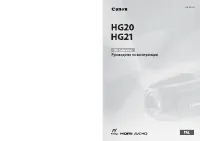 Canon HG20 / HG21
Инструкция по эксплуатации
Canon HG20 / HG21
Инструкция по эксплуатации
-
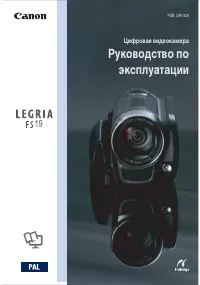 Canon Legria FS19
Инструкция по эксплуатации
Canon Legria FS19
Инструкция по эксплуатации
-
 Canon Legria FS305 / FS306 / FS307
Инструкция по эксплуатации
Canon Legria FS305 / FS306 / FS307
Инструкция по эксплуатации
-
 Canon Legria FS36 / FS37
Инструкция по эксплуатации
Canon Legria FS36 / FS37
Инструкция по эксплуатации
-
 Canon Legria HF M300
Инструкция по эксплуатации
Canon Legria HF M300
Инструкция по эксплуатации
-
 Canon Legria HF M306
Инструкция по эксплуатации
Canon Legria HF M306
Инструкция по эксплуатации
-
 Canon Legria HF M31 / HF M32
Инструкция по эксплуатации
Canon Legria HF M31 / HF M32
Инструкция по эксплуатации
-
 Canon Legria HF M36
Инструкция по эксплуатации
Canon Legria HF M36
Инструкция по эксплуатации
-
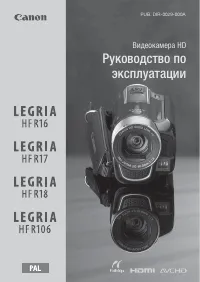 Canon Legria HF R106
Инструкция по эксплуатации
Canon Legria HF R106
Инструкция по эксплуатации
-
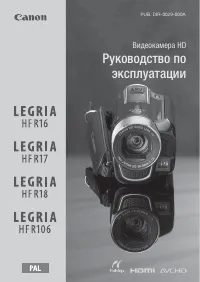 Canon Legria HF R16 / HF R17 / HF R18
Инструкция по эксплуатации
Canon Legria HF R16 / HF R17 / HF R18
Инструкция по эксплуатации
-
 Canon Legria HF R205 / HF R206
Инструкция по эксплуатации
Canon Legria HF R205 / HF R206
Инструкция по эксплуатации
-
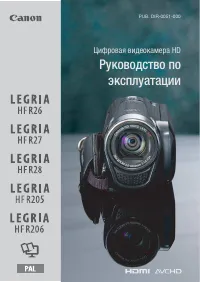 Canon Legria HF R26 / HF R27 / HF R28
Инструкция по эксплуатации
Canon Legria HF R26 / HF R27 / HF R28
Инструкция по эксплуатации
-
 Canon Legria HF S20 / HF S21
Инструкция по эксплуатации
Canon Legria HF S20 / HF S21
Инструкция по эксплуатации
-
 Canon Legria HF S200
Инструкция по эксплуатации
Canon Legria HF S200
Инструкция по эксплуатации
-
 Canon Legria HF S30
Инструкция по эксплуатации
Canon Legria HF S30
Инструкция по эксплуатации
-
 Canon MV790
Инструкция по эксплуатации
Canon MV790
Инструкция по эксплуатации
-
 Canon MV800 (i)
Инструкция по эксплуатации
Canon MV800 (i)
Инструкция по эксплуатации